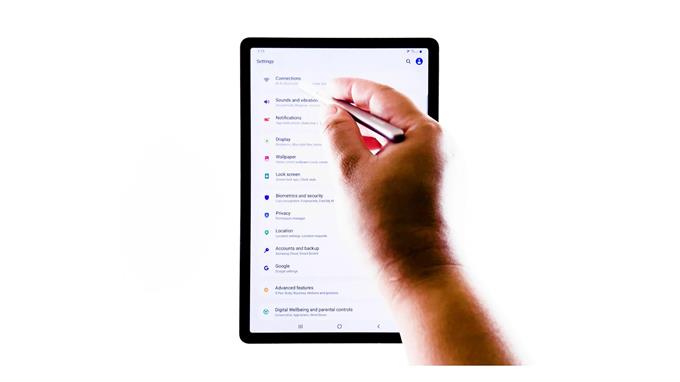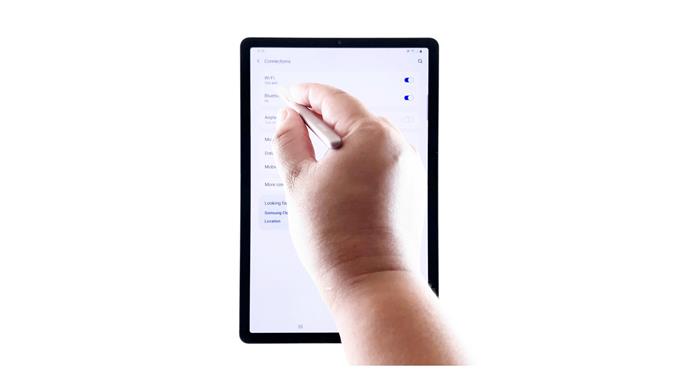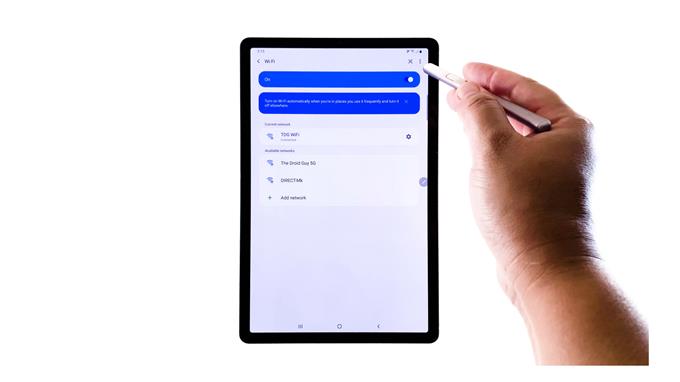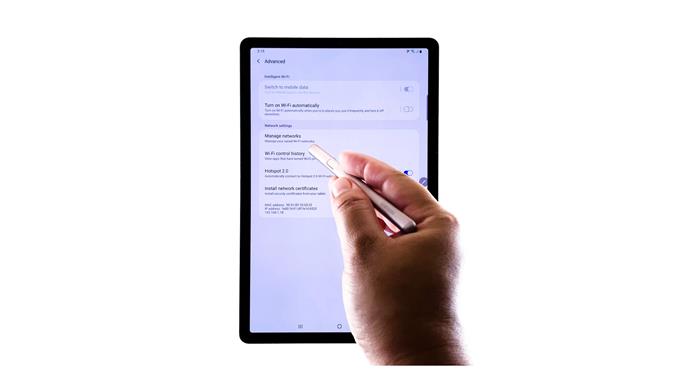Ten post nauczy Cię, jak usunąć lub zapomnieć sieć Wi-Fi na karcie Galaxy Tab S6. Możesz użyć tego jako osobistego odniesienia na wypadek, gdybyś potrzebował pomocy w przeprowadzeniu całego procesu.
Urządzenia mobilne zazwyczaj rozpoznają każdą lokalną sieć bezprzewodową opartą na standardach IEEE 802.11 Instytutu Inżyniera Elektryków i Elektroników.
Po włączeniu funkcji Wi-Fi urządzenie będzie w stanie wykryć listę wszystkich punktów dostępu, z którymi kiedykolwiek się połączyło, a także każdego punktu dostępowego w zasięgu, który rozgłasza swoją obecność.
Dlatego na liście zobaczysz wiele sieci.
Aby usunąć dowolną z tych sieci z katalogu urządzenia, konieczne byłoby ręczne usunięcie.
I tak to się robi na Galaxy Tab S6.
Proste kroki, aby usunąć lub zapomnieć sieć Wi-Fi na karcie Galaxy Tab S6
Potrzebny czas: 5 minut
Poniższe kroki przeprowadzą Cię przez usuwanie nieużywanej lub niechcianej sieci z katalogu sieciowego Galaxy Tab S6. Wizualne reprezentacje w postaci pojedynczych zrzutów ekranu są również dostępne na wypadek problemów z poruszaniem się po różnych menu.
- Aby rozpocząć, przesuń palcem w górę od dołu ekranu głównego, aby uruchomić ekran aplikacji.
Na ekranie aplikacji zobaczysz różne ikony aplikacji lub skróty do aplikacji i usług wbudowanych i innych firm.

- Aby kontynuować, zlokalizuj, a następnie stuknij ikonę Ustawienia.
Spowoduje to uruchomienie głównych ustawień i funkcji, którymi można zarządzać na urządzeniu.

- Aby uzyskać dostęp do ustawień sieciowych urządzenia i zarządzać nimi, dotknij Połączenia.
Otworzy się nowy ekran z opcjami i funkcjami związanymi z siecią.

- Aby kontynuować, dotknij Wi-Fi.
Następnie otworzy się menu Wi-Fi.
Sprawdź i upewnij się, że przełącznik Wi-Fi jest włączony. Jeśli tak nie jest, włącz go.
Po włączeniu Wi-Fi powinna zostać wyświetlona lista sieci bezprzewodowych zapisanych w urządzeniu.
Są to sieci, do których jesteś podłączony, lub inne sieci rozgłoszeniowe w zasięgu.
- Aby zarządzać każdą z tych sieci, dotknij ikony z trzema kropkami znajdującej się w prawym górnym rogu ekranu Wi-Fi.
Otworzy się wyskakujące menu z listą elementów podrzędnych.

- Stuknij Zaawansowane, aby kontynuować.
Otworzy się kolejny ekran z listą zaawansowanych ustawień i funkcji do zarządzania.

- Przejdź do sekcji Ustawienia sieci, a następnie wybierz opcję Zarządzaj sieciami.
Na następnym ekranie zapełnia wszystkie zapisane sieci na twoim urządzeniu.
Pod bieżącą kategorią sieci jest ta, z której aktualnie korzystasz lub z którą jesteś połączony.
Inne sieci, z których korzystałeś wcześniej, są oznaczone tagiem Używany w ciągu ostatnich 30 dni chyba że ostatnio używasz którejś z nich.
- Aby kontynuować tę demonstrację, dotknij, aby wybrać sieć Wi-Fi, którą chcesz usunąć.
Wybierzmy po prostu sieć Dummy jako przykład, więc dotknij jej.Zostanie otwarty nowy ekran z rozszerzeniem Manekin szczegóły sieci.
W dolnej środkowej części ekranu zobaczysz ikonę kosza z Zapomnieć etykieta pod nim.Po prostu dotknij tej ikony, aby usunąć lub zapomnieć wybraną sieć.
Sieć dummy została usunięta z listy sieci.
Jeśli chcesz usunąć inną sieć Wi-Fi, po prostu powtórz te same kroki, a następnie wybierz następną sieć, którą chcesz zapomnieć.
Przybory
- Android 10
Materiały
- Galaxy Tab S6
Usunięcie sieci Wi-Fi jest również rozpoznawane wśród innych potencjalnych rozwiązań problemów z łącznością sieciową, szczególnie tych, które są przypisywane uszkodzonej używanej sieci Wi-Fi.
Uszkodzone sieci są zwykle naprawiane, usuwając je, a następnie konfigurując jako nowe.
Pamiętaj tylko, aby wcześniej zanotować hasło sieciowe, aby później nie mieć problemów z ponownym połączeniem.
I to obejmuje wszystko w tym krótkim przewodniku.
Aby wyświetlić bardziej szczegółowe samouczki i filmy dotyczące rozwiązywania problemów na różnych urządzeniach mobilnych, odwiedź tę stronę Kanał AndroidHow na YouTube w dowolnym momencie.
Mam nadzieję że to pomoże!
WŁAŚCIWE POCZTY:
- Jak zresetować ustawienia sieciowe w Galaxy S20
- Samsung Galaxy S10 Plus nie łączy się z Wi-Fi. Oto, jak to naprawić!